اضافه شدن ویجت آیفون در سیستم عامل iOS 14 یکی از بزرگترین تغییرات این سیستم عامل در چند سال اخیر بوده است که به ظاهر آیفون شکل و شمایل جذابی داده است. حال در این مطلب قصد داریم تا نحوه ساخت ویجت نامرئی در ios14 با برنامه Clear Spaces را به شما آموزش دهیم که ویجت ها را از گذشته نیز جذابتر و به صورت نامرئی ارائه می کند. در ادامه با این آموزش اپلی همراه ما باشید
برنامه Clear Spaces
استفاده از ویجت یکی از راههای عالی برای شخصی سازی صفحه هوم آیفون و از قابلیت های ویژه ios14 شما است. با این حال، هنوز هم محدودیتهایی در این مورد وجود دارد. به عنوان مثال برنامههایی پیش از این وجود داشتند که بتوانند آیکون برنامهها را نامرئی کنند تا ظاهر صفحه شما عوض شود اما معمولا این برنامه ها نیازمند قرار دادن والپیپرهایی کاملا ساده بودند تا ایکونها بتوانند به خوبی نامرئی شوند
اما برنامه Clear Spaces این اجازه را به شما میدهد که هر طور که تمایل دارید، آیفون خود را شخصی سازی کنید. در حال حاضر گزینههای ساخت ویجت نامرئی در این برنامه تنها به ۲*۲ و ۲*۴ محدود میشوند. روند کار به این صورت است که شما در ابتدا باید یک اسکرین شات از والپیپر خود تهیه کنید سپس انتخاب کنید که ویجت آیفون مورد نظر را میخواهید شبیه کدام قسمت از والپیپر کنید. همچنین سازندههای برنامه در نظر دارند تا در آینده نوشتههای زیر ویجت ها را نیز پاک کنند. برنامه Clear Spaces با قیمت ۱.۹۹ دلار در اپ استور در دسترس علاقه مندان قرار دارد.
| خرید اشتراک ارزان اپل وان – کلیک کنید |
آموزش ساخت ویجت نامرئی در ios14
همان طور که اشاره شد، از این برنامه میتوان برای ساخت صفحه هوم کاملا شخصی سازی شده حتی با والپیپرهای پیچیده استفاده کرد.پس از باز کردن برنامه، میتوانید گزینه info را انتخاب کنید تا آموزش کاملی از نحوه استفاده از این برنامه داشته باشید اما قبل از این کار باید یک اسکرین شات از والپیپر خود بگیرید. برای این کار:
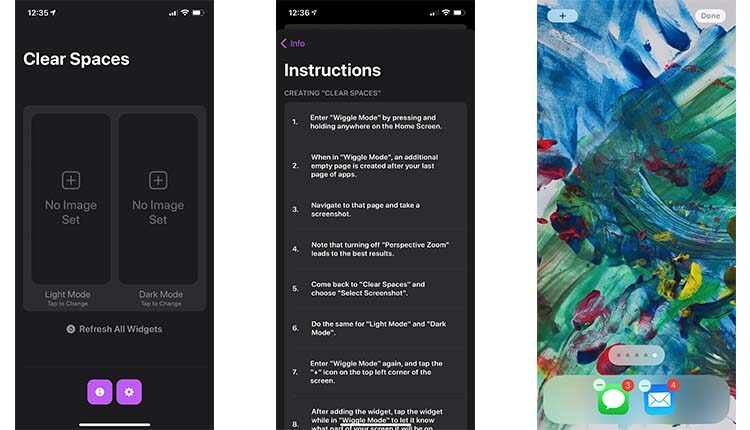
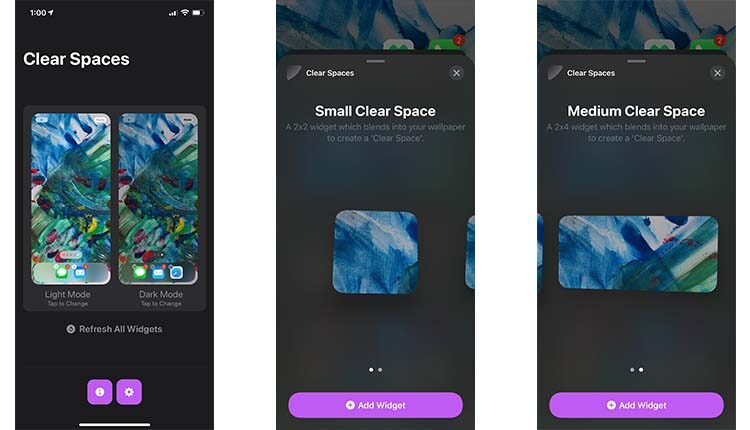
- به صفحه هوم بروید و و روی صفحه نگه دارید تا آیکونها بلرزند
- به چپ یا راست سوایپ کنید تا یک صفحه خالی پیدا کنید و از آن هم در دارک مود و هم حالت معمولی اسکرین شات بگیرید
- برنامه Clear Spaces را باز کنید، گزینه + را انتخاب کنید و اسکرین شاتهای خود را قرار دهید
- حال دوباره به صفحه هوم بروید و و روی صفحه نگه دارید تا آیکونها بلرزند و روی + بالای صفحه بزنید تا بتوانید ویجت نامرئی خود را انتخاب کنید
- پس از قرار دادن ویجت در هوم، روی آن به صورت طولانی نگه دارید و سپس Edit Widget را بزنید تا بتوانید آن را شخصی سازی کنید
تصاویر پایین شخصی سازی ویجت آیفون را به شما نشان خواهند داد.
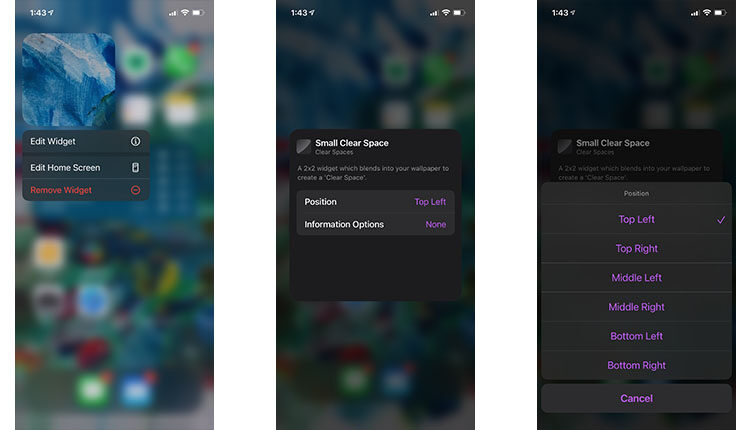








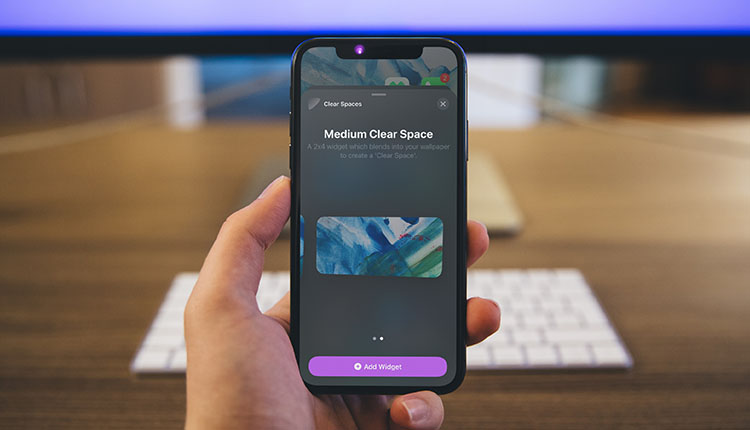










نظرات کاربران